Отключить Windows Copilot, как вы уже наверняка в курсе, просто так нельзя. Из стандартного меню настроек программы максимум, что можно сделать, это убрать значок «пилота» с Панели задач Windows 11.
Copilot, напомним — это такой виртуальный ИИ-помощник на базе сервиса Bing Chat, который функционирует на основе собранной пользовательской инфы (данных, которые вы вводите) и как бы помогает вам управлять Windows.
Помогает пока не то, чтобы совсем с размахом — темы переключает, скриншоты делает, аннотации веб-страниц из Edge составляет, приложения запускает, прокручивает плейлисты Spotify, настройки ОС меняет и пр — но в Microsoft на достигнутом уже пообещали не останавливаться.
Не пропустите: Когда обновление Windows 11 зависает на 100% и не устанавливается
Мало того, разработчик планирует не только активно расширять и углублять функционал Copilot, но и в самое ближайшее время реализует поддержку плагинов других разработчиков (с возможностью их покупки в отдельном магазине, конечно).
В общем, если и у вас тоже возникло некоторое подозрение, что ваш новый «второй пилот» прям сходу как-то очень уж бесцеремонно поглядывает на кресло первого, то возможность его отключить пока есть. И сейчас расскажем, как это делается.
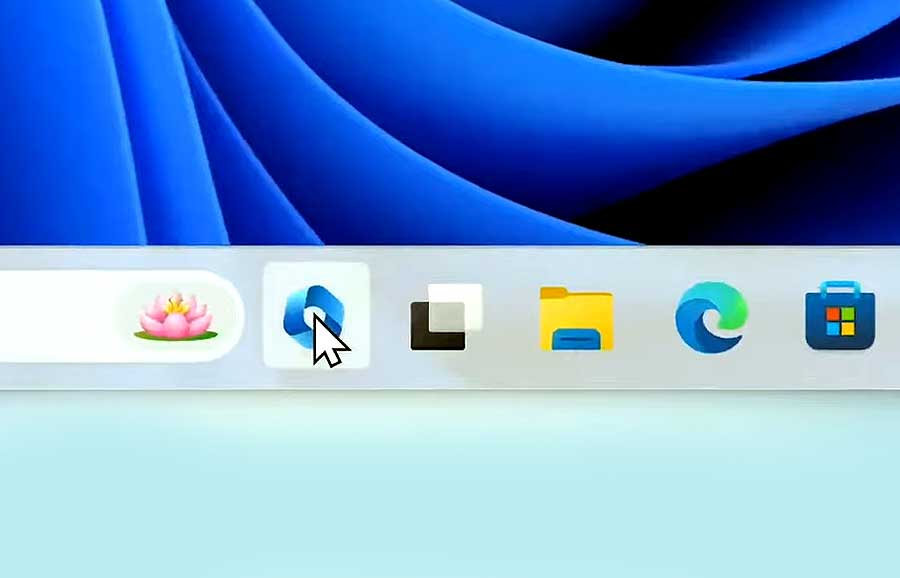
Но прежде, отметим еще раз: из меню настроек отключить Windows Copilot нельзя (по крайней мере, на момент публикации этого поста было так), можно только убрать (открепить) его иконку с Панели задач системы. Но после этого Copilot все равно останется работать (открывается Win+C, как обычно). Поэтому вот:
#1 — как отключить Windows Copilot из Редактора групповой политики
Соответствующая политика отключения (тоже новая) в списке Редактора есть. НО воспользоваться этим, разумеется, получится только в Windows 11 Professional и Enterprise.
Пользователям Windows 11 Home доступ к Редактору групповой политики по-прежнему не полагается. Так что смело прокручиваем этот пост ниже и смотрим другой способ.
Если же у вас на компе стоит Win 11 в версии Pro или Enterprise, то:
- жмем Win+R, в строке «Выполнить» пишем gpedit.msc и жмем Enter;
- далее в окне Редактора (слева) кликаем Конфигурация пользователя > Административные шаблоны > Компоненты Windows > Windows Copilot;
- теперь справа двойным кликом открываем окно свойств параметра «Отключить Windows Copilot«, жмем «Включить», Принять и ОК (внизу);
- закрываем Редактор и перезагружаем компьютер.
Проверяем результат. С активной политикой отключения Windows Copilot автоматом убирается с Панели задач, и отключается (через Win+C и любым другим способом запускаться не будет).
И не забываем, что если на компе в Windows 11 прописано большого одного пользователя и отключить «второго пилота» нужно всем (или некоторым), то через Редактор групповой политики описанным выше способом отключать его надо для каждого пользователя отдельно.
#2 — как отключить Windows Copilot из Редактора реестра системы
Если первый способ по какой-то причине не подошел либо же на компе стоит Windows 11 Home, то тогда на всякий случай делаем бэкап рееста системы, и далее:
- жмем Win+R, в строке «Выполнить» пишем regedit.exe и жмем Enter;
- в адресную строку в окне Редактора вставляем HKEY_CURRENT_USER\Software\Policies\Microsoft\Windows\WindowsCopilot и жмем Enter (если папки «WindowsCopilot» по указанному адресу не нашлось, то создаем её вручую: слева в окне жмем правой кнопкой мыши по папке «Windows», в открывшемся меню кликаем «Создать» и потом — «Раздел» и прописываем для новой папки название WindowsCopilot);
- кликаем правой кнопкой мыши по WindowsCopilot и в меню жмем Создать -> Параметр Dword (32 бита);
- новый параметр (появится в правой части окна) называем TurnOffWindowsCopilot;
- двойным кликом по TurnOffWindowsCopilot открываем окно значений, в строке «Значение» вместо 0 прописываем 1 и жмем ОК;
- закрываем Редактор и перезагружаем комп.
После этого Windows Copilot тоже автоматом убирается с Панели задач, и отключается (через Win+C и любым другим способом запускаться тоже не будет). Ну а когда «второй пилот» вдруг понадобиться, то просто открывает Редактор реестра, удаляем параметр TurnOffWindowsCopilot (или прописываем значение 0) и перезагружаем компьютер.


